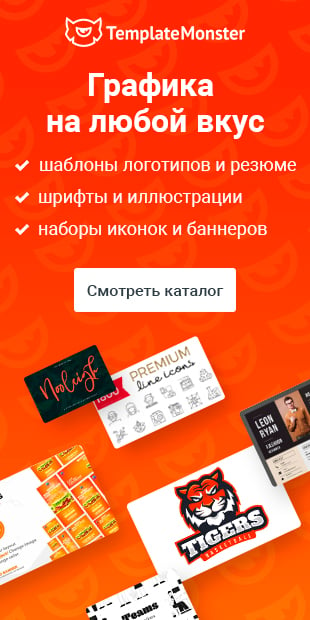Если вы коммерческий или модный фотограф, в конечном итоге вы столкнетесь с клиентом, который попросит разместить свой продукт, модель и т.д. на совершенно белом фоне. Этот метод очень популярен в e-commerce сфере, для лендинг пейдж и каталогов. Итак, как быстро получить идеальный белый фон для вашего клиента?
Белый фон для Фотошопа
Важно, чтоб ваш продукт или модель размещались изначально на общем белом фоне. Это хорошая отправная точка. Если вы фотографируете модель, то вам понадобится белый фон большого размера, а если небольшой предмет, то лучше использовать световую коробку.

Чтоб максимально доступно объяснить, как сделать белый фон для Фотошопа, весь процесс разделен на этапы.
Этап 1: Откройте окно «Слои» (если оно еще не открыто).

Этап 2: Перетащите слой с фотографией на кнопку «Создать», чтоб дублировать его. Теперь у вас есть две идентичные копии вашей фотографии в стеке. Это нужно для того, чтоб вернуться к оригиналу, если что-то пойдет не так.

Этап 3: Выберите «Верхний слой»-> «Изображение»-> «Коррекция»-> «Уровни».

Этап 4: Отрегулируйте ползунки, пока фон изображения не станет чисто белым с очень слабыми тенями.

Этап 5: Продублируйте первоначальное изображение (снова). Перетащите его вверх списка, например:

Этап 6: Выберите верхний слой (тот, который вы сделали ярче в настройке Уровней) и нажмите кнопку «Добавить маску слоя» внизу палитры «Слои». Вот так:

Новая маска слоя выглядит следующим образом:

Этап 7: Переключитесь на Brush Tool. Нажмите B или щелкните на инструмент «Кисть» в разделе «Инструменты».

Этап 8: Выберите стиль кисти «Hard Round».

Установите Opacity на 100%.
![]()
Этап 9: В окне «Слои» нажмите «Маска слоя».

Это самый простой шаг. Нажмите на белый квадрат. Когда Маска слоя выбрана, она имеет тонкую окантовку.
Этап 10: Выберите черный цвет для кисти.

Этап 11: Используйте кисть на фоне. Осторожно закрасьте фон вокруг вашего объекта. Этот шаг требует некоторой точности. Значок маски слоя отображает ваш прогресс:
![]()
В основном, то, что вы здесь делаете, сообщает Photoshop, какие части верхнего изображения использовать (части в «белой» части маски) и какие части сделать прозрачными («черные» части маски). Слой ниже (почти белая версия вашей фотографии) показывает, где не нужно рисовать.
Если вы допустили ошибку и перепутали цвета, нажмите X, чтоб поменять местами белый на черный цвет и покрасить область. В зависимости от сложности вашего объекта этот процесс может занять несколько минут или дольше. Вот приблизительный результат того, что должно получиться:

Фон полностью удален, за исключением слабой тени слева.
Выполнив все эти этапы, можно получить изображение, идеально подходящее для добавления в каталог. Но бывают ситуации, когда все нужно сделать наоборот. Т.е. убрать белый фон.
Итак, как вырезать белый фон в Фотошопе за несколько секунд? Выберите инструмент Magic Eraser Tool и щелкните им на белом фоне. В итоге все белые пикселы будут удалены и появится шахматный фон, указывающий на наличие прозрачности вместо фона.

Но помните, что при таких действиях, может замениться и белый цвет, присутствующий на самом рисунке.